平素はモバカルネットをご利用いただき、誠にありがとうございます。
今回のリリースでは、こちらの機能を新たに追加いたします。
- カルテ入力中に定期処方を登録する機能
- 在宅予定から予定の患者様の処方せん(定期処方)を出力する機能
- サマリーのCSVに設定から追加した項目も出力する機能
- 関連職種別に一括で処方せん・診療レポートを出力する機能
- 入力ウィザード「外来」での定型文の利用
- カスタムウィザードで定型文の利用
- 医事文書記入時のサマリー表示の詳細化
- 訪問予定を月ごとにコピーする機能
- 患者情報の「居宅」カテゴリ変更
- オンラインマニュアル
- 訪問先区分の追加
2014年 2月17日
※やむを得ない理由によりリリース日またはリリース予定の機能が変更となる場合がございます。
本案内に関するお問い合わせは弊社医療サポートまでご連絡ください。
(TEL) 045-414-9660 (Eメール) medical8@ntt-et.co.jp
1. カルテ入力中に定期処方を登録する機能
カルテを「診察完了」もしくは「中断」にしなくても、入力中に定期処方として登録することができるようになります。
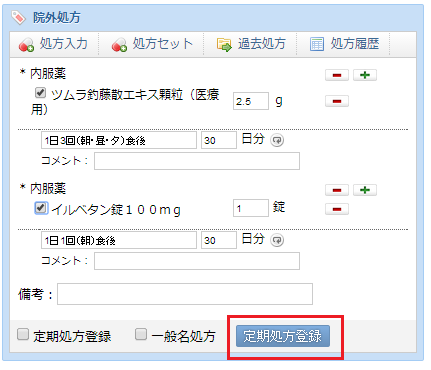
操作方法
- 患者様の画面を開きます。
- [カルテ入力]または[カルテ編集]を選択します。
- [診察開始]または[編集開始]を選択します。
- 処方を入力、修正します。
- [定期算定項目に登録]ボタンを押しします。
- 次回から[カルテ入力]で[診察開始]を押すと、登録した内容が院外処方に自動入力されるようになります。
2. 在宅予定から予定の患者様の処方せん(定期処方)を出力する機能
在宅予定の一覧表示から、診療予定の患者様の定期処方の処方せんを、一括で印刷できるようになります。
※保険医欄は署名となります。
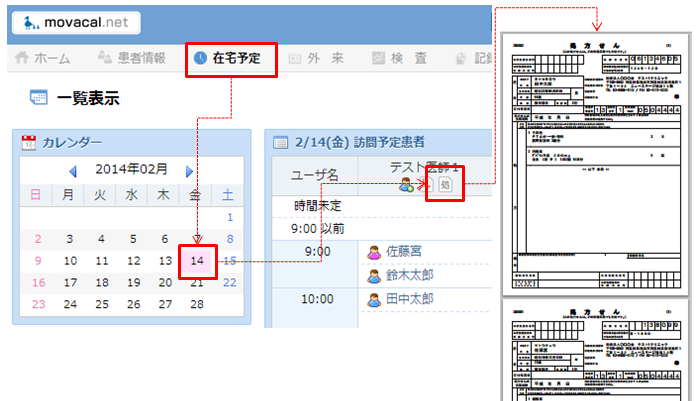
操作方法
- [在宅予定]を開いてください。
- 処方せんを印刷したい日付を選択してください。
- 処方せんを印刷したい医師名の下の
 を押してください。
を押してください。 - 処方せんを一括でプリンタマークより印刷してください。

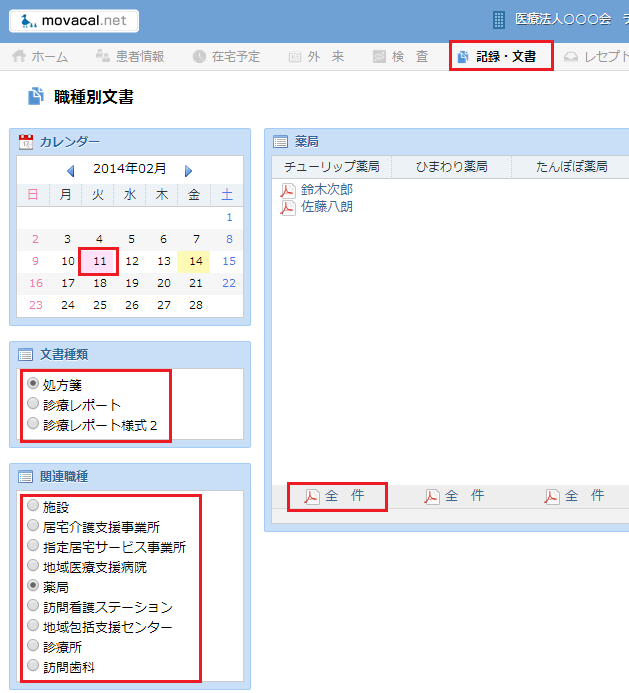
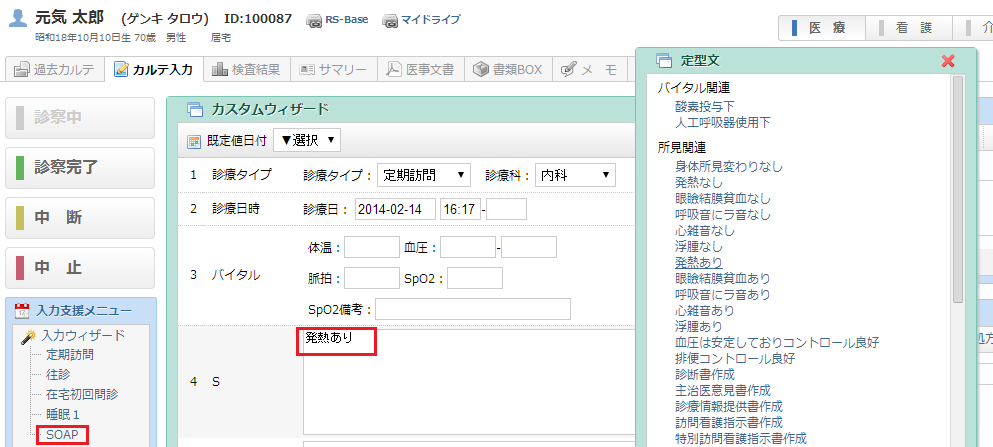
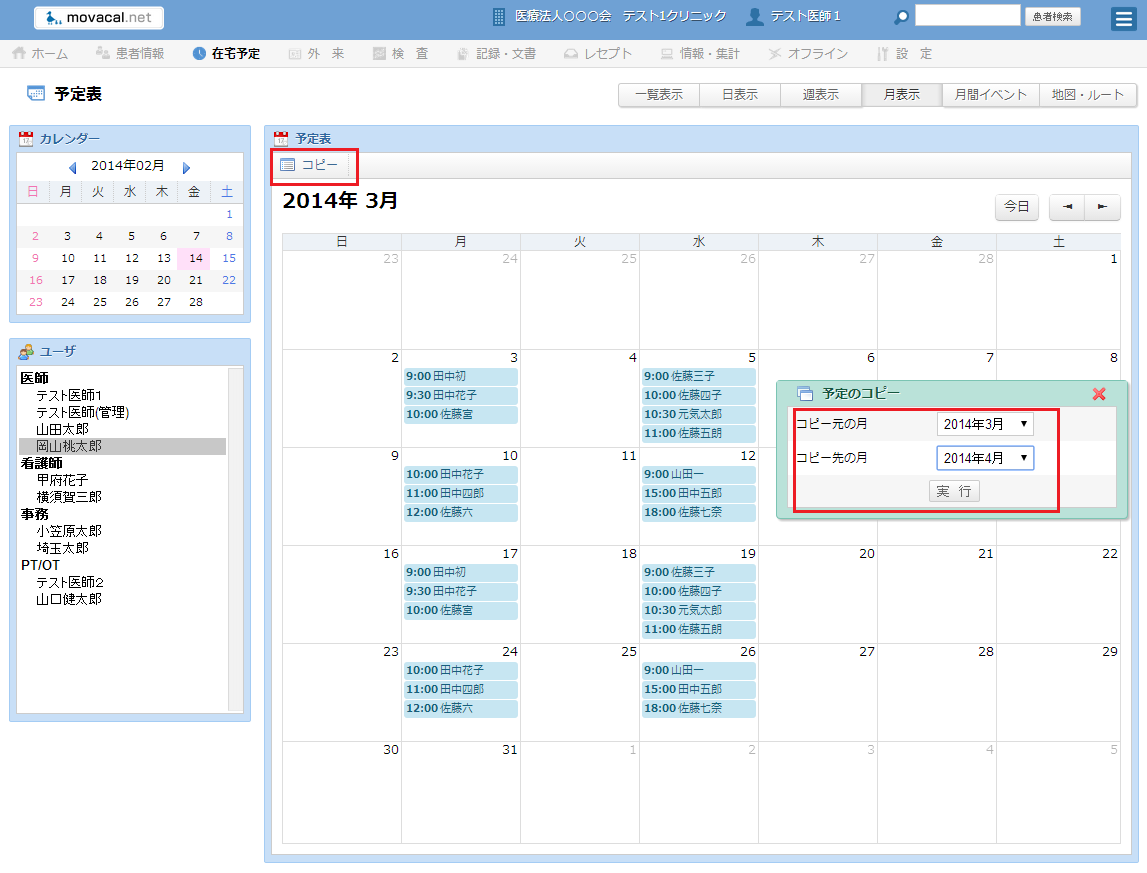
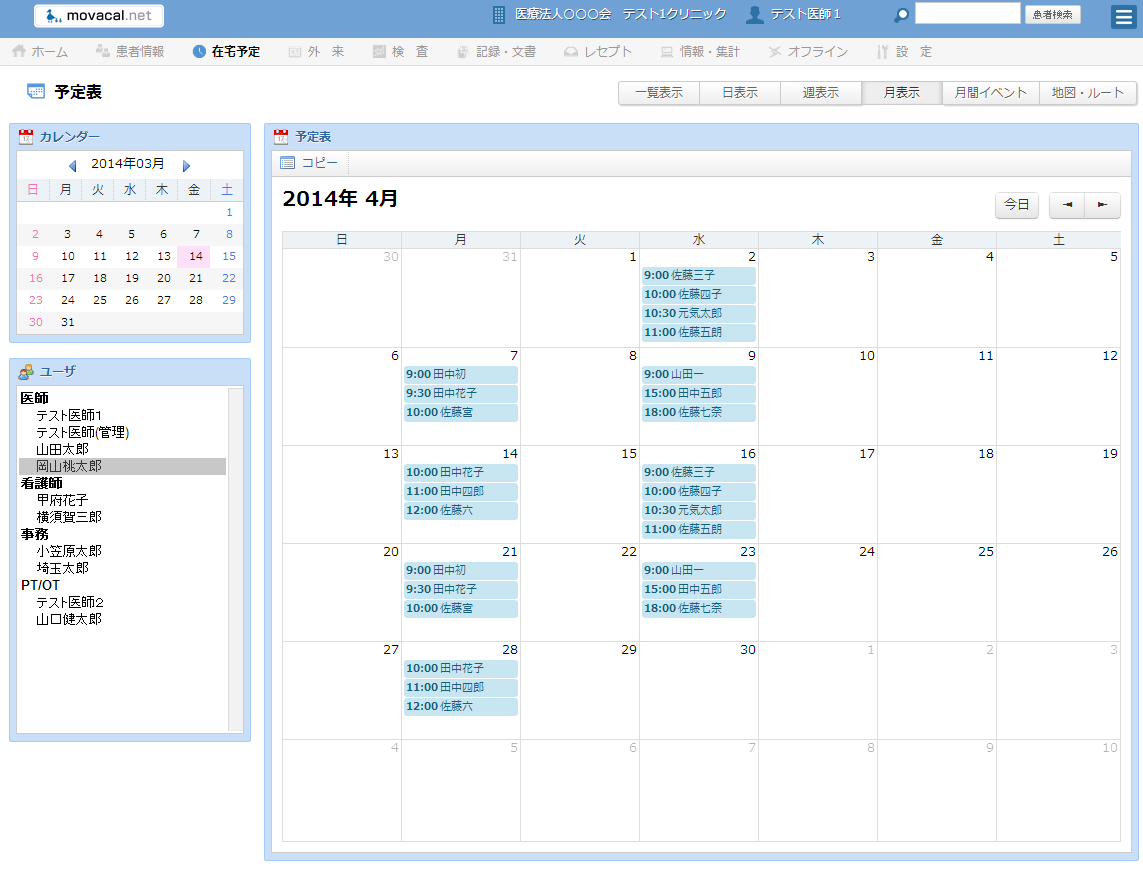
 を押します。
を押します。